منوی کلیک راست یا منوی کانتکست که در ویندوز با کلیک راست کردن بر روی هر نقطه یا آیکونی باز میشود، یکی از قابلیتهای بسیار پرکاربرد ویندوز است که به شما اجازهی انجام عملیات مختلفی از اضافه کردن فایلهای جدید گرفته تا حذف و انتقال فایلهای موردنظرتان را میدهد.
محتوای این منو حتی بر اساس نقطهای که بر روی آن کلیک راست کردهاید تغییر میکند و علت نامگذاری آن نیز همین است؛ اما نکتهای که راجع به این منو وجود دارد این است که بسیاری از اپلیکیشنها و تغییرات ایجادشده در ویندوز ممکن است تغییراتی را در گزینههای پیشفرض این منو پیش بیاورند که ممکن است برای کاربران مشکلاتی ایجاد کنند.
برای مثال ممکن است گاهی اوقات به دنبال گزینهای باشید که به طور پیشفرض در این منو فعال نیست و یا گاهی برنامهای بر روی ویندوز نصب میکنید که چند گزینهی کاملاً بیاستفاده را به این منو اضافه میکند؛ حتی گاهی اوقات حذف ناقص برخی از این برنامهها باعث میشود تا این گزینهها همچنان بر روی این منو باقی بمانند و عملکرد خود را نیز از دست بدهند.
در این مقاله با استفاده از اپلیکیشنی به نام Easy Context Menu به شما آموزش خواهیم داد که چطور منوهای کانتکست ویندوز را ویرایش کرده و آنها را دقیقاً مطابق سلیقه و نیاز خود مرتب کنید تا تنها به گزینههایی که واقعاً از آنها استفاده خواهید کرد دسترسی داشته باشید.
پاکسازی منوی کلیک راست ویندوز:
در صورتی که منوی کانتکست شما از شرت کاتهای مختلف پر شده است و میخواهید از شر برخی از آنها که ممکن است از برنامههای پاکشده به جا مانده باشند و یا مربوط به برنامههایی باشند که از آنها استفادهای نمیکنید، میتوانید با کلیک بر روی گزینهی چهارم تولبار صفحهی اصلی (آیکون موس با جارویی در کنار آن) و یا از مسیر File > ContextMenu Cleaner وارد صفحهی مرتبط با این فرایند شوید.
در این صفحه فهرستی از مواردی را میبینید که شاید بسیاری از آنها برایتان آشنا نباشند چرا که هریک مرتبط به یکی از منوهای کانتکست هستند. در این منو میتوانید با انتخاب هرکدام از برنامههایی که با آنها کاری ندارید و سپس انتخاب گزینهی Delete آنها را از منو حذف کنید و یا این که با انتخاب گزینهی Disable آنها را تا هنگامی که دوباره فعالشان کنید از لیست کنار بگذارید.
افزودن آپشنهای دلخواه:
گذشته از حذف و تغییر آپشنهای موجود در منوی کانتکست، هنگام افزودن این آیتمها است که Easy Context Menu واقعاً میدرخشد. با افزودن این آپشنها میتوانید کارهای مختلفی از باز کردن CMD ویندوز گرفته تا افزودن لینک خاموش کردن رایانه و نمایش و پنهان کردن اکستنشن فایلها انجام دهید.
موارد از پیش تنظیمشدهی بسیاری در این فهرست وجود دارند و هریک نیز در دستهبندیهای خاص خود قرار گرفتهاند. البته این گزینهها بسته به موردی که بر روی آن کلیک راست میکنید تفاوت دارند و در نتیجه میتوانید با دنبال کردن هریک از دستهبندیها، منوی کانتکست مد نظر خود را تنظیم کنید.
در نهایت و پس از انجام تغییرات مد نظرتان، با کلیک بر روی دکمه اول تولبار و یا از مسیر File > Apply Changes تغییرات مد نظر خود را ذخیره کنید.
ویرایش منوی کلیک راست ویندوز از طریق رجیستری:
در صورتی که قصد ویرایش دستی این منو را داشته باشید و گزینههای از پیش تنظیمشده مناسب نیازهای شما نباشند، میتوانید با تغییر رجیستری ویندوز این گزینهها را اضافه کنید. با این حال مثل همیشه به یاد داشته باشید که ویرایش رجیستری میتواند مشکلات بزرگی را برای ویندوز به وجود آورد؛ پس پیش از شروع کار از رجیستری فعلی خود بک آپ بگیرید و سپس به ویرایش آن بپردازید.
کلیدهای ترکیبی Win+R را به طور همزمان فشار دهید و در صفحهی باز شده عبارت regedit را تایپ کنید. پس از فشار دادن دکمهی اینتر و ورود به صفحهی ویرایش و مشاهدهی ریجستری ویندوز به مسیر HKEY_CLASSES_ROOT\*\shellex\ContextMenuHandlers بروید. در سمت چپ صفحه، کلیدهایی را برای هریک از گزینهها مشاهده خواهید کرد که با کلیک راست کردن بر روی هریک و انتخاب گزینهی Delete میتوانید این گزینهها را از منوی کانتکست خود حذف کنید.
افزودن گزینهها به این لیست از طریق رجیستری به کمی اطلاعات در زمینهی رجیستری ویندوز نیاز دارد و باید برای هریک از برنامهها پارامترهای مورد نیاز را بدانید.




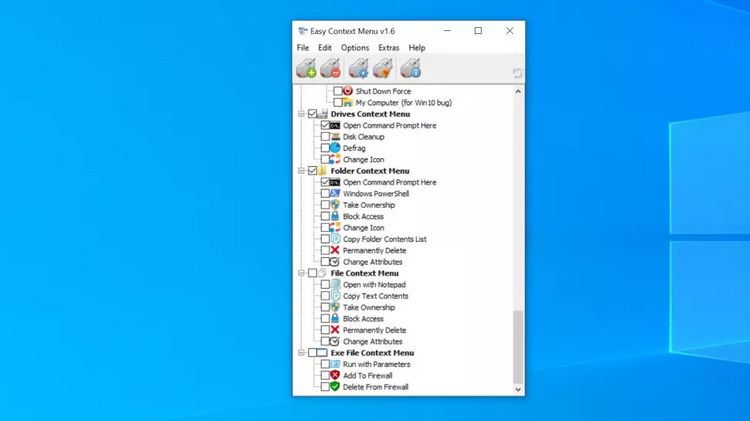
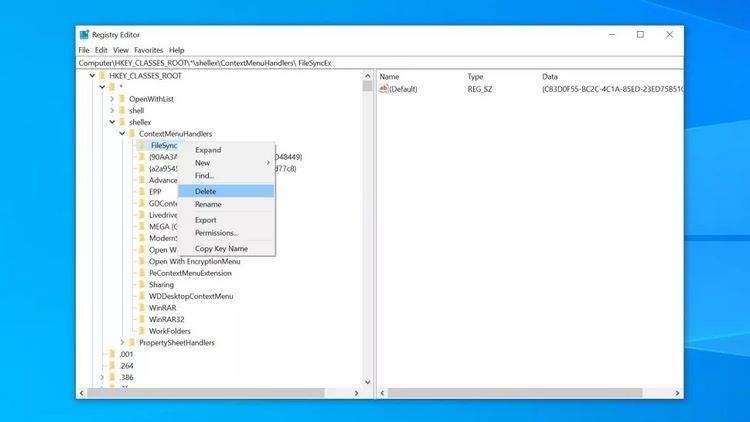

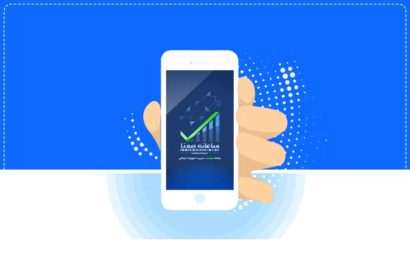
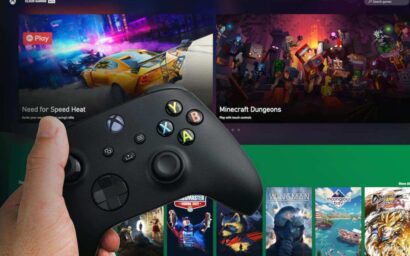









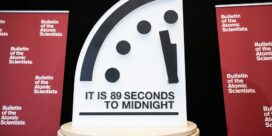













دیدگاه ها